Cómo activar Type to Siri en iPhone y iPad
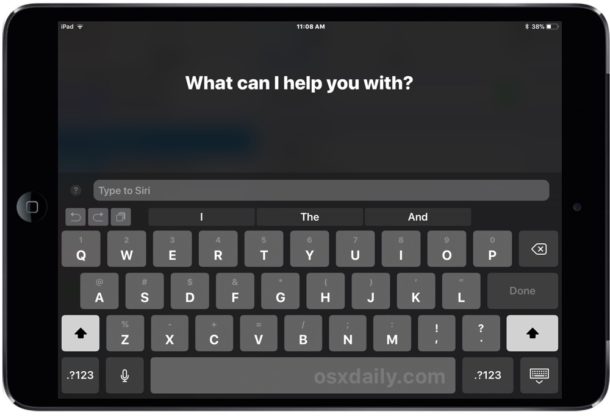
Keyboard Siri para iOS le permite interactuar con Siri escribiendo comandos de texto en un iPhone o iPad, usando el teclado de software en pantalla o un teclado externo.
Todos los comandos de Siri a los que está acostumbrado a trabajar con Type to Siri, es solo el proceso de ingresar comandos que es diferente, porque literalmente ingresa una consulta o comando y luego Siri responde como de costumbre.
Escribir Siri en iPad y iPhone es una característica increíblemente útil por innumerables razones, ya sea que prefiera escribir, no puede usar comandos de voz con Siri, tiene una configuración de accesibilidad donde escribir es más conveniente, o tal vez simplemente porque le gusta la idea de tener una línea de comando inteligente, que es compatible con un pequeño asistente virtual.
¿Suena bien? Luego, active la función Escribir a Siri en iOS, para que pueda usar Siri con un teclado en un iPad o iPhone.
Cómo habilitar Type to Siri en iOS
El tipo de activación para Siri es el mismo en iPhone y iPad, todo lo que necesita es una versión moderna de iOS. Cualquier cosa más allá de iOS 11 o posterior tendrá esta función, así es como puede habilitar Type in Siri y usarla:
- Abre la aplicación «Configuración» en iOS.
- Ve a «General» y luego elige «Accesibilidad».
- Selecciona «Siri» en la configuración de accesibilidad.
- Encuentra el interruptor para «Escribir Siri» y colócalo en la posición de ENCENDIDO.
- Salir de la configuración
- Invoca a Siri como de costumbre, luego escribe un comando de Siri como «qué hora es en Londres» o «recuérdame a las 4:00 p. M. Que descongele el pollo».
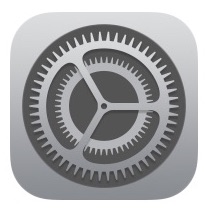
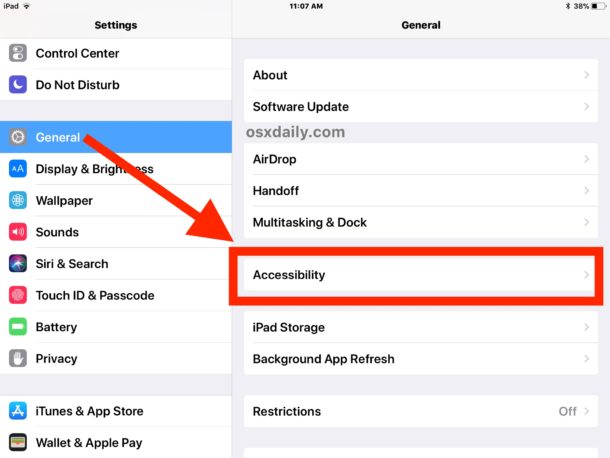
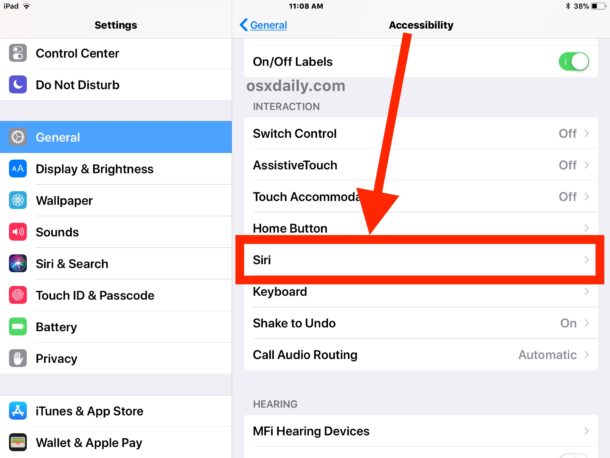
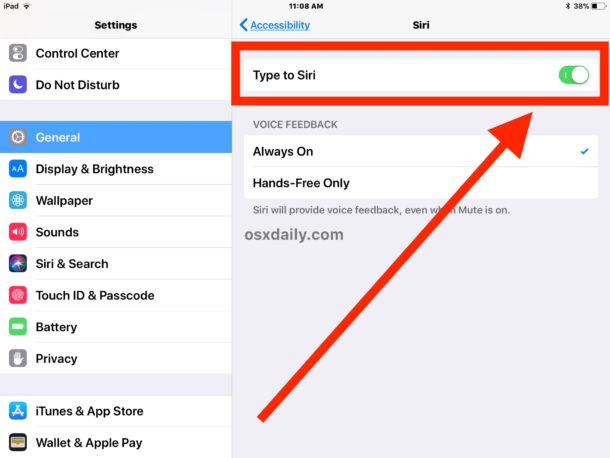
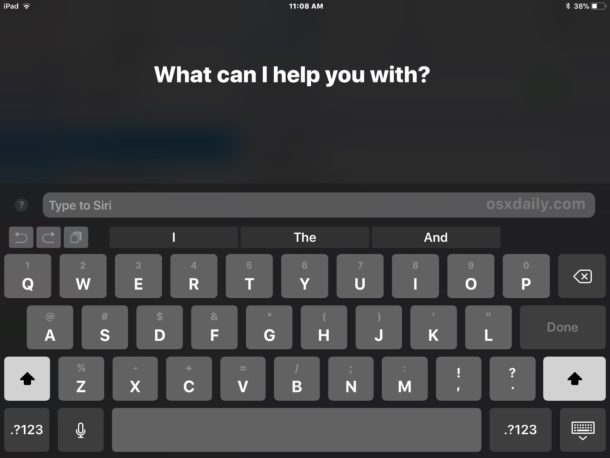
Yendo más allá, acceda a Siri como lo haría normalmente, pero ingrese el comando en lugar de decirlo *. Tenga en cuenta que Siri continúa brindándole comentarios sobre los comandos, incluso si usa Escribir a Siri para ingresar el comando.
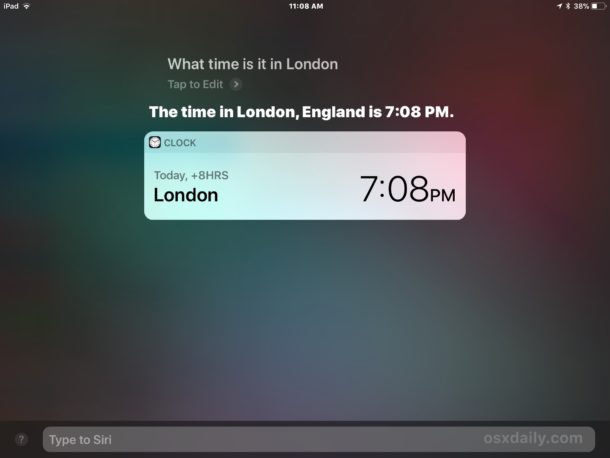
Todos los comandos habituales de Siri que usas funcionan muy bien con Type to Siri, si puedes saberlo con la interacción de voz habitual para Siri, entonces también funcionará con Type to Siri. Y sí, eso incluye todos los comandos de Siri tontos y divertidos disponibles, pero, por supuesto, los comandos más útiles serán más prácticos, a menos que se considere prácticamente de todos modos.
Se podría argumentar que Type to Siri es un poco más útil en el iPad que en el iPhone, simplemente porque el iPad se usa a menudo con un teclado Bluetooth, un teclado Apple Smart y la pantalla más grande es un poco más fácil de escribir, pero es Definitivamente útil también en el iPhone. Por cierto, si eres un usuario de Mac, también puedes habilitar y usar Type to Siri en tu Mac, asumiendo que estás ejecutando las últimas versiones del sistema operativo.
¿Puedo seguir usando Siri Voice cuando Type to Siri está habilitado en iOS?
* Sí, aún puede usar los comandos de voz de Siri con Type to Siri, pero ahora está hecho con una solución.
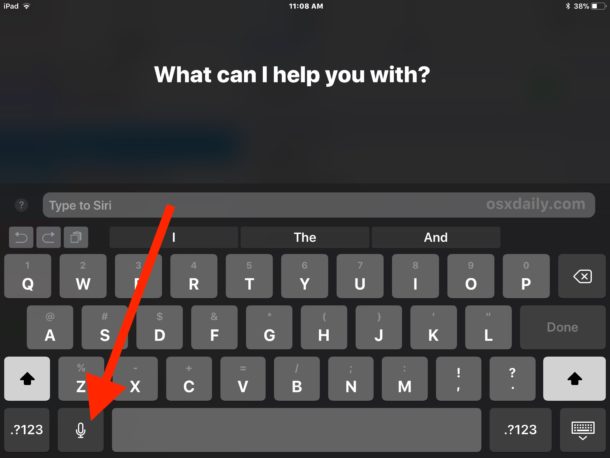
Si Type to Siri está activado y desea emitir un comando de voz a Siri, debe hacerlo llamando a Siri como de costumbre y luego presionando primero el botón del micrófono en el teclado de iOS, que usa la función Dictado para convertir la voz en texto .iOS. Luego diga su comando y presione la tecla Retorno en el teclado de iOS. Eso es todo.
Algunos consejos útiles para Type to Siri en iOS
- Utilice comandos de lenguaje breves, por ejemplo, utilice «clima de Londres» en lugar de «¿qué hora es en Londres?»
- Puede mantener presionada la tecla ESC en un teclado Bluetooth externo para imitar al presionar el botón Inicio e invocar a Siri de esta manera (mantener Comando + H con un teclado de Apple también puede funcionar para este propósito)
- Si te gusta Type to Siri en iOS, probablemente también te gustará Type to Siri en Mac, ¡así que enciéndelo!
Si conoce otros trucos útiles de Siri para iPad o iPhone, ¡compártalos con nosotros en los comentarios a continuación! Y si quieres algunos consejos de Siri, ¡tenemos un largo camino por recorrer!
